為何采用本教程作為PSPICE到Multisim間的過渡?
本教程的目標(biāo)受眾為那些使用過PSPICE的Multisim用戶,我們的目標(biāo)是為這些正在積極尋找如何在Multisim中創(chuàng)建和仿真電路的用戶提供進(jìn)階指南。本教程除了講述如何在PSPICE中完成任務(wù),同時(shí)亦為您提供使用Multisim的簡單設(shè)置步驟。無論您是否有過操作其它仿真工具的經(jīng)驗(yàn),本教程均可幫助您迅速上手Multisim。這一評價(jià)來自于我們在斯坦福大學(xué)創(chuàng)建的優(yōu)秀教程,見此處。
Multisim
如果您是首次使用Multisim,您可能會很快發(fā)現(xiàn)仿真環(huán)境和原理圖捕獲環(huán)境非常相似,只是傳統(tǒng)的多級步驟和復(fù)雜過程已被簡化,仿真變得更加簡單。如果您仍需通過下載Multisim環(huán)境來完成本教程,ni.com/nicif/zhs/evalmultisim/content.xhtml">請點(diǎn)擊此處。
1.0 PSPICE過渡至Multisim教程:放置電阻和電容
1.1 打開軟件
在PSPICE中,仿真設(shè)計(jì)開始前,用戶通常需要通過下列步驟(程序>>PSPICE學(xué)生版>>原理圖),打開“原理圖”程序。
必須通過開始 >> 所有程序 >> National Instruments >>電路設(shè)計(jì)套件11.0 >> Multisim 11.0這一步驟打開Multisim
1.2 放置 Op-Amp
在PSPICE中,用戶需要打開“獲取新部件”窗口,然后在描述框中搜索“opamp”。搜索到合適的型號后,將其連接到對應(yīng)的設(shè)備符號上,然后單擊“放置并關(guān)閉”。此時(shí)需要正確定向部件。雙擊Op-Amp,用戶就可以設(shè)置相應(yīng)的仿真參數(shù)。
在Multisim中放置部件:
- 選擇 放置>> 部件。
- 在“選擇部件”對話框中,按照下圖紅圈內(nèi)的參數(shù)設(shè)置界面(圖1)。圖中選擇的為模擬組中的模擬_虛擬類。
- 在“部件區(qū)域”中,選擇OPAMP_3T_VIRTUAL(紅圈)。
- 單擊OK,在黃框內(nèi)放置部件。
- 左擊鼠標(biāo),在原理圖區(qū)域放置OPAMP。
- 右擊部件,選擇“垂直翻轉(zhuǎn)”
- 此時(shí)會出現(xiàn)圖2所示的原理圖。
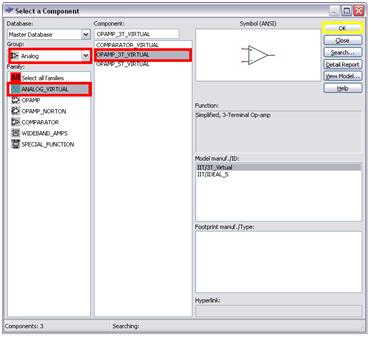
圖1 選擇部件界面
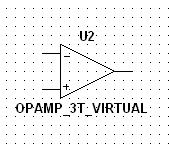
圖2. 運(yùn)算放大器
1.3 放置電阻和電容
在PSPICE中, 此時(shí)已返回“使用獲取新部件”,可在此搜索名稱為“R”和 “C”的部件(對應(yīng)為電阻和電容)。當(dāng)用戶在原理圖中放置了兩個(gè)電阻和一個(gè)電容之后,需要雙擊各個(gè)部件設(shè)定及更改參數(shù)數(shù)值。
在Multisim中,放置電阻和電容:
- 選擇放置 >> 部件。
- 在 “選擇部件”對話框中,按照紅圈內(nèi)給出的參數(shù)進(jìn)行設(shè)置。圖示為選擇基本組和電阻類(見圖3)
- 在“部件區(qū)域”中輸入電阻值 - 本例中為2K(藍(lán)色區(qū)域)。
- 單擊OK,在黃框內(nèi)放置部件。
- 左擊鼠標(biāo),在原理圖區(qū)域放置電阻。
- 同樣返回至部件選擇指南。
- 在“選擇部件”對話框中,對應(yīng)紅圈內(nèi)的參數(shù)進(jìn)行設(shè)置。圖示為選擇基本組和電阻類。
- 在“部件區(qū)域”中輸入電阻值 - 本例中為1K 。
- 點(diǎn)擊OK,在黃框內(nèi)放置部件。
- 左擊鼠標(biāo),在原理圖區(qū)域放置電阻。
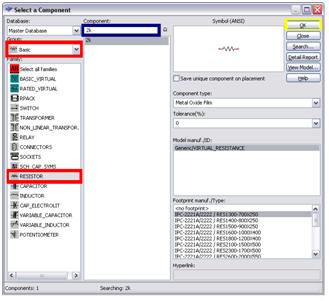
圖3. 放置電阻
- 選擇放置>> 部件。
- 在“選擇部件”對話框中,對應(yīng)紅圈內(nèi)參數(shù)進(jìn)行設(shè)置。圖示為選擇基本組和電容類(圖4)。
- 在“部件區(qū)域”中輸入電容值 - 本例中為0.08u(藍(lán)色區(qū)域)。
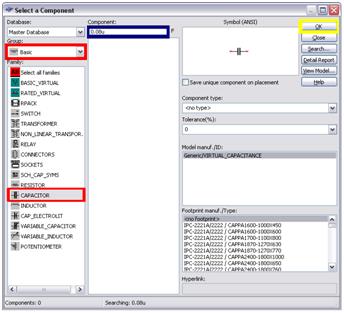
圖4. 放置電阻
- 用戶的設(shè)計(jì)界面應(yīng)如圖5所示。
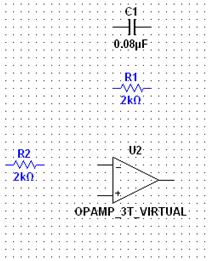
圖5. 第一階段設(shè)計(jì)結(jié)束
2.0 PSPICE過渡至Multisim教程:增加電源部件
2.1 增加電源和接地
在PSPICE中,現(xiàn)在已返回“使用獲取新部件”界面,在此處搜索AC電壓源(對應(yīng)標(biāo)識為VAC)。此處需要查找名為ACMAG的參數(shù),即AC幅值。放置部件。然后搜索名為“GND_EARTH”的接地標(biāo)識。
在Multisim中放置源:
- 選擇放置 >> 部件。
- 在“選擇部件”對話框中,按照對話框提示進(jìn)行設(shè)置:選擇源組和信號電壓源類。
- 在“部件區(qū)域”選擇交流電壓,然后放置在原理圖中。其預(yù)配置為1V。
- 選擇放置 >> 部件。
- 在“選擇部件”對話框中,按照對話框提示進(jìn)行設(shè)置:選擇源組和電源類。
- 在“部件區(qū)域”中,選擇地,然后放置在原理圖中。
- 此時(shí)的設(shè)計(jì)應(yīng)如圖6所示。
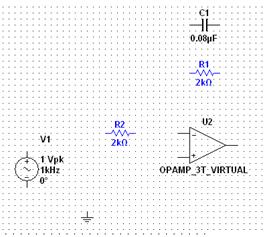
圖6. 第二階段設(shè)計(jì)結(jié)束
3.0 PSPICE過渡至Multisim教程:接線部件
3.1 接線過程
在PSPICE中,用戶現(xiàn)在必須開始搜索并選擇“繪制接線”按鈕,或在繪圖菜單中選擇一個(gè)選項(xiàng)。此后方可連接不同節(jié)點(diǎn)。
Multisim采用無模式接線環(huán)境,允許用戶方便繪制網(wǎng)絡(luò)接線圖:
- 在引腳附近懸停鼠標(biāo)(如V1 AC_Voltage源的+引腳)。鼠標(biāo)靠近引腳時(shí),會變成十字形圖標(biāo)。現(xiàn)在即可繪制到電阻R2的網(wǎng)絡(luò)接線。
- 左擊鼠標(biāo),會在引腳后出現(xiàn)紅線。隨著鼠標(biāo)移動(dòng),紅色網(wǎng)絡(luò)(線)會隨之移動(dòng)。將紅線移至另一部件引腳,然后左擊完成連接。
- 重復(fù)利用該方法完成整個(gè)設(shè)計(jì)的接線,直至如圖7所示。
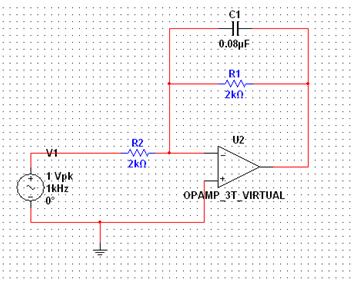
圖7. 完成的原理圖
4.0 PSPICE過渡至Multisim教程:設(shè)置仿真
4.1 設(shè)定分析
在PSPICE中,用戶現(xiàn)在就可以建立分析。分析設(shè)置需要設(shè)置節(jié)點(diǎn)名稱,在單獨(dú)“分析界面”中選擇特定分析類型然后設(shè)置起始頻率(Star Freq),截止頻率(End Freq),十倍頻掃描點(diǎn)數(shù)(Pts/Decade),和掃描類型(十倍頻)。
在Multisim中,過程略有簡化。
- 選擇仿真 >> 儀器>> 測量探針
- 在電路輸出點(diǎn)單擊鼠標(biāo)左鍵以放置探針。該節(jié)點(diǎn)此時(shí)命名為“Probe 1”。
- 雙擊黃色區(qū)域,然后在“RefDes”中,將探針名稱 “探針 1” 更改為“Vout” (圖 8)。
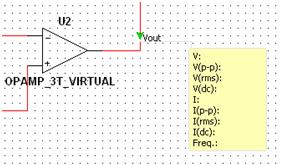
圖8. 放置測量探針
-
選擇仿真>> 分析>> AC 分析… 此時(shí)已打開AC分析對話框。
-
設(shè)置“起始頻率(FSTART)”為10
-
設(shè)置“截止頻率(FSTOP)”為1,單位為MHz
-
設(shè)置“10倍頻掃描點(diǎn)數(shù)”為101
-
設(shè)置“垂直刻度”為“對數(shù)”
5.0 PSPICE過渡至Multisim教程:運(yùn)行仿真
5.1 運(yùn)行AC分析
在PSPICE中,為查看仿真數(shù)據(jù),用戶必須打開繪圖窗口然后通過“添加畫線”按鈕或畫線菜單,在坐標(biāo)軸上繪制不同數(shù)值和不同參數(shù)。此外用戶還須進(jìn)行其它相關(guān)設(shè)置(如通過表達(dá)式創(chuàng)建對數(shù)坐標(biāo))。
在Multisim中,用戶只需進(jìn)行如下簡單步驟:
-
在AC分析對話框,設(shè)置“垂直刻度”為“對數(shù)”
-
選中“輸出”選項(xiàng)卡
-
在“電路變量”部分,選擇參數(shù)“V(Vout)”。
-
單擊添加按鈕
-
單擊仿真按鈕。此時(shí)即可看到仿真數(shù)據(jù)(圖9)。
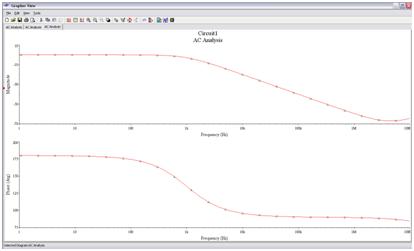
圖9. 繪圖儀中的仿真分析數(shù)據(jù)
-
為查找-3db點(diǎn),首先須選擇光標(biāo)。首先在工具欄單擊光標(biāo)項(xiàng)。然后光標(biāo)就會在Y軸頂端出現(xiàn)(圖10所示的紅框內(nèi))
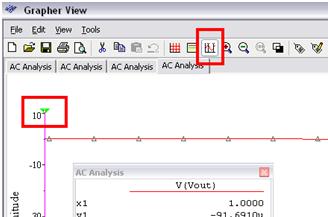
圖10. 設(shè)置光標(biāo)
-
右擊Y軸上的綠色光標(biāo)箭頭。
-
選擇設(shè)定Y值=>
-
在值域內(nèi)鍵入-3
-
單擊Ok。光標(biāo)就會自動(dòng)移至-3dB點(diǎn)(圖11)。
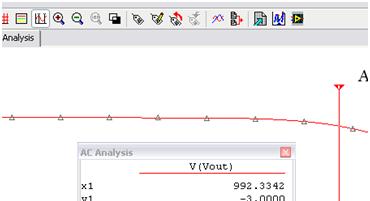
圖11. -3dB點(diǎn)
6.0 PSPICE過渡至Multisim教程:結(jié)語
恭喜您!經(jīng)過本文一系列進(jìn)階步驟學(xué)習(xí)后,您現(xiàn)在已經(jīng)可以使用Multisim進(jìn)行原理圖捕獲和仿真了。
您也籍此了解了Multisim的一些簡單功能。與PSPICE類似,許多高級功能用戶也可輕松上手。使用Multisim最大特性就是,完成高級任務(wù)原來可以變得那么簡單。

